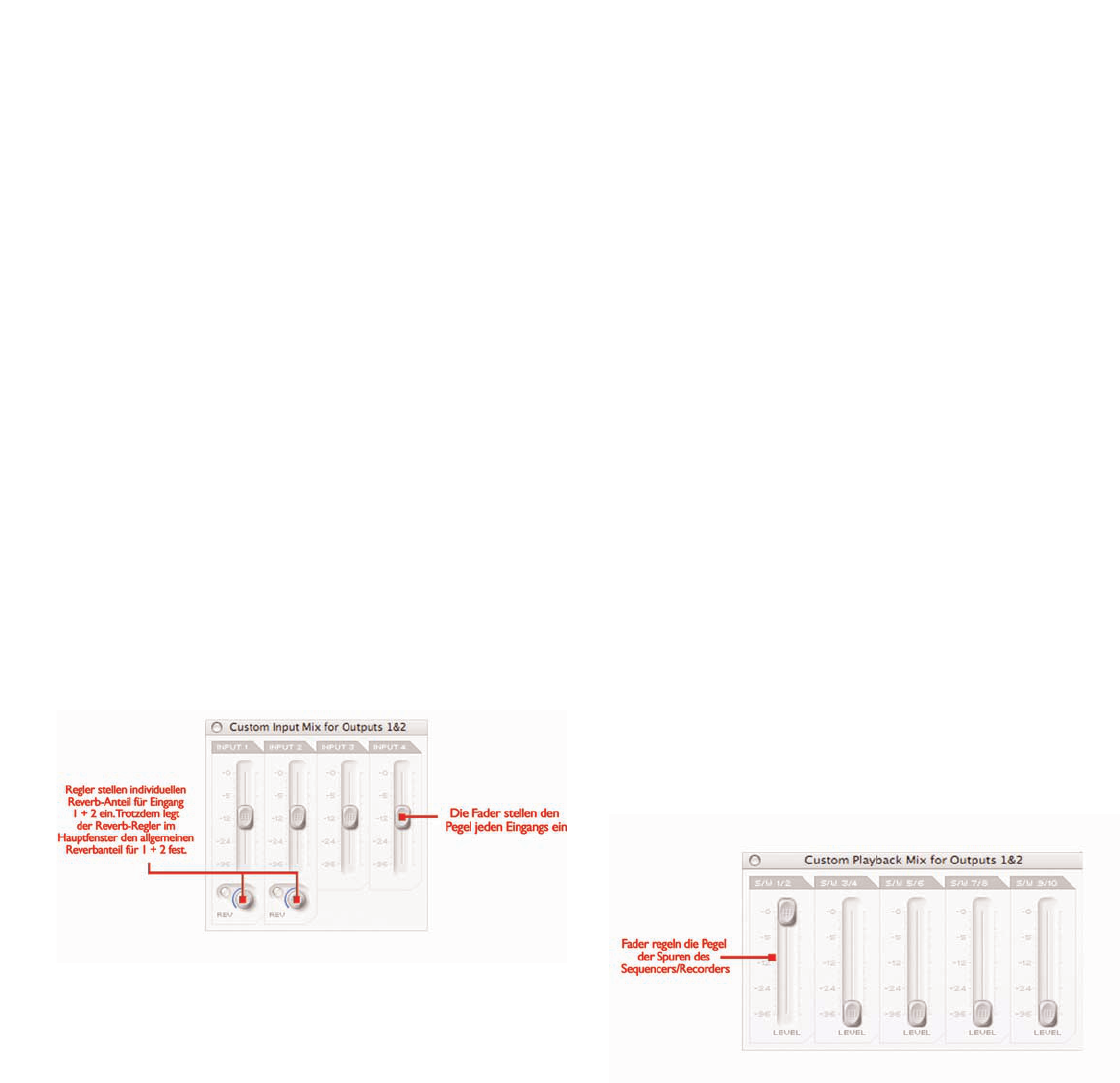14
Der obere Bereich jeden Stereo-Ausgang-Bereiches ist dem Mix und
der Lautstärkestellung der Eingänge zugeordnet. Dies kann lediglich
eine Mischung von den analogen Eingängen 1 und 2 sein
(üblicherweise) oder 3 und 4 (ob nun unbearbeitetes Signal oder
SPDIF) oder ein eigener Mix aus allen vier Eingängen. Für die
Abstimmung nur von Analog-Eingang 1 und 2 kann der Regler 'IN 1/2
BAL' benutzt werden. Nach ganz links gedreht für Analog-Eingang 1
und ganz rechts für Analog-Eingang 2, mittig ein Mix zu gleichen
Anteilen von 1 und 2 (die Einstellung wird durch den blauen Ring um
den Regler dargestellt).Wenn ein Mix aus Eingang 3 und 4 gewünscht
ist, drücken Sie die Taste unter dem Regler mit der Bezeichnung '3/4',
dies ändert die Reglerfunktion auf die Eingänge 3 und 4. Hinweis: Für
Verwendung für Eingang 1 und 2 stellen Sie sicher, daß diese Taste
nicht aktiviert ist.
Für einen komplexeren Mix aus allen vier Eingängen steht die Funktion
Custom-Mix zur Verfügung. Drücken Sie den größeren Knopf mit der
Mini-Fader-Darstellung um ein eigenes Fenster für den Custom-Mix zu
öffnen, der Knopf leuchtet nun. Der Regler 'IN 1/2 BAL' links davon
(Beschreibung siehe oben) ist nun deaktiviert. Zurück zur einfachen
Eingangsverwaltung durch nochmaliges Drücken des Custom-Mix-
Knopfes.
Das Custom-Mix-Fenster zeigt alle vier Eingangs-Fader für das
Erstellen eines individuellen Mixes für den entsprechenden Stereo-
Ausgang. Der eingestellte Mix ist immer auf dem Custom-Mix-Knopf
in kleiner Darstellung ersichtlich. Wenn der Custom-Mix-Funktions-
Knopf deaktiviert ist, stellt sich dort die Einstellung des einfachen
Regler links davon dar, der aktuelle Eingangs-Mix wird also immer
dargestellt. Über zwei Regler und Taster im Custom-Mix-Fenster
können den analogen Eingängen 1 und 2 Anteile von Hall (Reverb)
zugemischt werden. Diese Hall-Anteil-Einstellung ist immer vorrangig
vor dem „globalen“ Anteil für diesen Ausgang (einstellbar am Hall-
Haupt-Regler der entsprechenden Stereo-Ausgangs-Sektion ) und
setzt diesen außer Kraft. (Hinweis: der Reverb-Haupt-Regler in der
entsprechenden Eingangsmixsektion für diesen Stereoausgang ist
grau/trübe.) Im Uhrzeigersinnn Drehen erhöht den Anteil von Hall
und Drücken des Schalter aktiviert (leuchtend) oder deaktiviert den Reverb.
Wenn die Balance zwischen den Eingangskanälen erstellt wurde, kann
mit dem Main-Reverb-Einstellregler Hall zu Kanälen 1 und/oder 2
hinzugefügt werden (unterschiedlicher Anteil wenn nötig im Custom-
Mix-Fenster erstellen). Drücken Sie den Knopf, um Reverb zu
aktivieren (leuchtet); Drehen des Knopfes im Uhrzeigersinn erhöht
den Hallanteil. Siehe Foldback-Reverb-Sektion Seite 15 für Details um
Reverb-Einstellungen zu modifizieren.
Dieser Input-Mix wird nun der INPUT MIX für das Paar von
Ausgängen auf dem horizontalen Fader (Crossfader). Wenn Sie nur
den Mix abhören wollen, ohne P/BACK MIX (Playback, Spuren vom
Recorder) Signale, muss der Fader links stehen. Je weiter der Fader
nach rechts gezogen wird, umso mehr Anteile des P/BACK kommen
hinzu, in der mittigen Position beide Quellen zu gleichen Anteilen, ganz
rechts wird nur P/BACK zu hören sein.
Der P/BACK MIX ist der Mix, der in der Sektion BALANCING
TRACKS FROM THE SEQUENCER/ RECORDING PLATFORM (der
Fader rechts oben im Hauptfenster) ausgewählt wurde, es sei denn,
der S/W-Custom-Mix-Knopf unter dem Fader ist aktiviert. Die zwei
Custum-Mix-Schalter unter den Fadern erlauben einen eigenen Mix
der Spuren 1-10 des Sequencers/Recorders für diesen Stereoausgang,
statt des erstellten Mixes durch die fünf S/W-Fader. Dies gestattet,
einen individuellen Foldback-Mix der aufgenommenen Spuren zu
erstellen (für die agierenden Künstler), ohne das Mix-Setup im
Sequencer/Recorder ändern zu müssen. Drücken des großen Tasters
läßt das S/W-Custom-Mix-Fenster erscheinen.
Dieses Fenster zeigt fünf Fader, die genauso aussehen wie die rechts
oben im Hauptfenster, diese hier repräsentieren die Pegel der S/W-
Spuren 1-10 (1-10 kommt von der Recording-Software/Sequencer).
Die Fader haben das gleiche Regelverhalten zum Recorder wie die im
Hauptfenster, d.h. wenn die Fader auf Maximum (0 B) stehen, ist der
Pegel der Spuren 1-10 gleich dem Pegel, der in der
Recording/Sequencing-Software eingestellt ist. Wenn das Custom-
Mix-Fenster aufgerufen ist, leuchtet der (kleinere) On/Off-Taster, um
den aktiven Custom-Mix anzuzeigen. Das bedeutet, daß die Custom-
Mix-Einstellung in diesem Fenster der P/BACK MIX für jeden Stereo
Ausgang wird, NICHT der Mix der Fader rechts oben im Hauptfenster.
Um zurück zu der Mix-Einstellung des Haupfensters zu gelangen,
drücken Sie einfach den kleineren Taster Custom-Mix-On/Off zur
Deaktivierung. Genauso wie der Input-Custom-Mix weiter oben, wird
der ausgewählte Playback-Mix permanent in verkleinerter Format im
Custom-Mix-Anwahltaster dargestellt, um den Mix immer sichtbar zu
haben.
Unten in jeder Sektion von Stereo-Output-Reglern gibt es einen
Drehregler um den Pegel einzustellen (alle außer 9/10-SPDIF) sowie
weitere kleine Taster. Links vom Regler befindet sich ein Mute(Stumm)-
Taster (bezeichnet mit M), darüber ein Schalter (H), der die Monitor-
Lautstärkeregelung von der Hardware anstelle von der Softweare
regeln läßt. Ein Solo-Taster (S) befindet sich rechts davon. Jeder Regler
leuchtet wenn aktiviert. Die Mute-Funktion schließt alle Ausgänge; die
Solo-Funktion muted alle anderen Ausgänge außer dem jeweiligen
Kanal. Die Gruppe der Regler für Stereo-Ausgänge 1/2 hat den